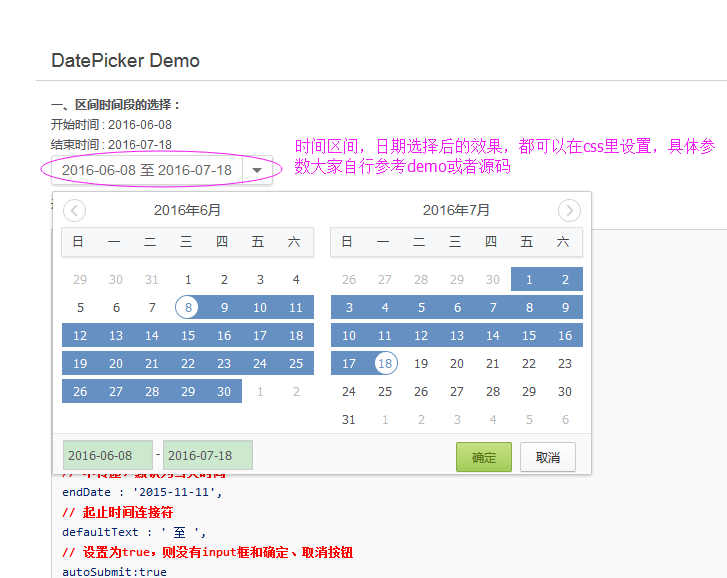Js双日历选择器
示例代码:
<html>
<meta http-equiv="Content-Type" content="text/html; charset=utf-8" />
<head>
<title>DatePicker Demotitle>
<script type="text/javascript" src="./time/js/jquery-1.11.0.min.js">script>
<script type="text/javascript" src="./time/js/dateRange.js">script>
<script type="text/javascript" src="./time/js/moment.js">script>
<link rel="stylesheet" type="text/css" href="./time/css/dateRange.css"/>
<style type="text/css">
::selection {
background-color: #E13300;
color: white;
}
::moz-selection {
background-color: #E13300;
color: white;
}
::webkit-selection {
background-color: #E13300;
color: white;
}
body {
background-color: #fff;
margin: 40px;
font: 12px /20px normal Helvetica, Arial, sans-serif;
color: #4F5155;
}
a {
color: #003399;
background-color: transparent;
font-weight: normal;
}
input {
color: #333333;
font: 12px /1.5 Tahoma, Helvetica, 'SimSun', sans-serif;
}
code {
font-family: Consolas, Monaco, Courier New, Courier, monospace;
font-size: 12px;
background-color: #f9f9f9;
border: 1px solid #D0D0D0;
color: #002166;
display: block;
margin: 14px 0 14px 0;
padding: 12px 10px 12px 10px;
}
h1 {
color: #444;
background-color: transparent;
border-bottom: 1px solid #D0D0D0;
font-size: 19px;
font-weight: normal;
margin: 0 0 14px 0;
padding: 14px 15px 10px 15px;
}
.wrapper {
margin: 0 15px 0 15px;
}
b{
color: red;
}
style>
head>
<body bgcolor="white" text="black">
<h1>DatePicker Demoh1>
<div class="wrapper">
<h4>一、区间时间段的选择:h4>
<div id="dCon_demo1">
开始时间 : 2015-10-15
<br/>
结束时间 : 2015-11-11
<br/>
div>
<div class="ta_date" id="div_date_demo1">
<span class="date_title" id="date_demo1">span>
<a class="opt_sel" id="input_trigger_demo1" href="#">
<i class="i_orderd">i>
a>
div>
<br/>
<script type="text/javascript">
var startDate = endDate = moment().format('YYYY-MM-DD');
var dateRange = new pickerDateRange('date_demo1', {
isTodayValid : true,
startDate : startDate,
endDate : endDate,
defaultText : ' 至 ',
stopToday:true,
autoSubmit:false,
fromToday : true,
monthRangeMax: 12,
inputTrigger : 'input_trigger_demo1',
success : function(obj) {
$("#dCon_demo1").html('开始时间 : ' + obj.startDate + '
结束时间 : ' + obj.endDate);
}
});
script>
<br/>
<p>
示例代码:(更多参数,参见用户手册)
p>
<code>
<script type="text/javascript">
<br/>
<strong style="color:red">// 使用时需要引入moment.js 时间格式转换 详见官网 http://momentjs.cn/strong>
<br />
var beginDate = moment().subtract(6, 'days').format('YYYY-MM-DD');
<br/>
var nowDate = moment().format('YYYY-MM-DD');
<br/>
var dateRange = new pickerDateRange('date', {
<br/>
<b>// 当天时间是否可选 <br/>b>
isTodayValid : true,
<br/>
<b>// 可选时间是否截止到当天时间 默认不可选择当天之后的时间 <br/>b>
stopToday : true,
<br/>
<b>// 不传递,默认为当天时间 <br/>b>
startDate : '2015-10-15',
<br/>
<b>// 不传递,默认为当天时间 <br/>b>
endDate : '2015-11-11',
<br/>
<b>// 起止时间连接符 <br/>b>
defaultText : ' 至 ',
<br/>
<b>// 设置为true,则没有input框和确定、取消按钮b>
<br/>
autoSubmit:true
<br/>
<b>// 日期输入框是否展示b>
<br/>
noCalendar: false,
<br/>
<b>// 日期只能选择当天之后的b>
<br/>
fromToday : false,
<br/>
<b>// 跟在日期选择框后的按钮 e.g向下箭头 触发事件用此ID <br/>b>
inputTrigger : 'input_trigger_demo1', //这个结构完全由业务系统自己定义
<br/>
success : function(obj) {
<br/>
<b>//设置回调句柄b> 比如说ajax提交,赋值等操作
<br/>
}
<br/>
});
<br/>
</script>
<br/>
code>
<h4>二、单天快捷选择:h4>
<div id="dCon_demo2">
开始时间 : 2015-11-15
<br/>
结束时间 : 2015-11-15
<br/>
div>
<div class="ta_date" id="div_date_demo2">
<span class="date_title" id="date_demo2">span>
<a class="opt_sel" id="input_trigger_demo2" href="#">
<i class="i_orderd">i>
a>
div>
<br/>
<script type="text/javascript">
var dateRange = new pickerDateRange('date_demo2', {
isTodayValid : true,
startDate : '2016-04-27',
endDate : '2016-04-27',
isSingleDay : true,
shortOpr : true,
autoSubmit:true,
defaultText : ' 至 ',
inputTrigger : 'input_trigger_demo2',
success : function(obj) {
$("#dCon_demo2").html('开始时间 : ' + obj.startDate + '
结束时间 : ' + obj.endDate);
}
});
script>
<br/>
<p>
示例代码:(更多参数,参见用户手册)
p>
<code>
<script type="text/javascript">
<br/>
var dateRange = new pickerDateRange('date', {
<br/>
isTodayValid : true,
<br/>
startDate : '2015-11-15',
<br/>
endDate : '2015-11-15',
<br/>
defaultText : ' 至 ',
<br/>
<b>//需isSingleDay和shortOpr一起使用b>
<br/>
isSingleDay : true,
<br/>
shortOpr : true,
<br/>
autoSubmit:true,
<br/>
inputTrigger : 'input_trigger_demo2', //这个结构完全由业务系统自己定义
<br/>
success : function(obj) {
<br/>
//设置回调句柄
<br/>
}
<br/>
});
<br/>
</script>
<br/>
code>
<h4>三、单选周期性日期不可选择:h4>
<div id="dCon_demo3">
开始时间 : 2015-11-13
<br/>
结束时间 : 2015-11-13
<br/>
div>
<div class="ta_date" id="div_date_demo3">
<span class="date_title" id="date_demo3">span>
<a class="opt_sel" id="input_trigger_demo3" href="#">
<i class="i_orderd">i>
a>
div>
<br/>
<script type="text/javascript">
var dateRange = new pickerDateRange('date_demo3', {
isTodayValid : true,
startDate : '2015-11-13',
endDate : '2015-11-13',
isSingleDay : true,
shortOpr : true,
disCertainDate : [5,15,25],
defaultText : ' 至 ',
inputTrigger : 'input_trigger_demo3',
success : function(obj) {
$("#dCon_demo3").html('开始时间 : ' + obj.startDate + '
结束时间 : ' + obj.endDate);
}
});
script>
<br/>
<p>
示例代码:(更多参数,参见用户手册)
p>
<code>
<script type="text/javascript">
<br/>
var dateRange = new pickerDateRange('date', {
<br/>
isTodayValid : true,
<br/>
startDate : '2015-11-15',
<br/>
endDate : '2015-11-15',
<br/>
defaultText : ' 至 ',
<br/>
isSingleDay : true,
<br/>
<strong style="color:red">disCertainDate : [5,15,25],strong> //每月5,15,25日不可选
<br/>
inputTrigger : 'input_trigger_demo3', //这个结构完全由业务系统自己定义
<br/>
success : function(obj) {
<br/>
//设置回调句柄
<br/>
}
<br/>
});
<br/>
</script>
<br/>
code>
<h4>四、自定义时间段选择:h4>
<div id="dCon_demo4">
开始时间 : 2015-10-13
<br/>
结束时间 : 2015-11-13
<br/>
div>
<div class="ta_date" id="div_date_demo4">
<span class="date_title" id="date_demo4">span>
<a class="opt_sel" id="input_trigger_demo4" href="#">
<i class="i_orderd">i>
a>
div>
<br/>
<script type="text/javascript">
var dateRange = new pickerDateRange('date_demo4', {
isTodayValid : true,
startDate : '2015-10-13',
endDate : '2015-11-13',
magicSelect : true,
defaultText : ' 至 ',
inputTrigger : 'input_trigger_demo4',
success : function(obj) {
$("#dCon_demo4").html('开始时间 : ' + obj.startDate + '
结束时间 : ' + obj.endDate);
}
});
script>
<br/>
<p>
示例代码:(更多参数,参见用户手册)
p>
<code>
<script type="text/javascript">
<br/>
var dateRange = new pickerDateRange('date', {
<br/>
isTodayValid : true,
<br/>
startDate : '2015-11-15',
<br/>
endDate : '2015-11-15',
<br/>
defaultText : ' 至 ',
<br/>
<strong style="color:red">magicSelect : true,strong>
<br/>
inputTrigger : 'input_trigger_demo4', //这个结构完全由业务系统自己定义
<br/>
success : function(obj) {
<br/>
//设置回调句柄
<br/>
}
<br/>
});
<br/>
</script>
<br/>
code>
div>
body>
html>
参数说明:
/** * 默认配置参数数据,每个参数涵义在后解释 */ var defaults = { startDate: '', // 开始日期 不设置默认为当天时间 endDate: '', // 结束日期 不设置默认为当天时间 startCompareDate: '', // 对比开始日期 endCompareDate: '', // 对比结束日期 minValidDate: '315507600', //最小可用时间,控制日期选择器的可选力度 maxValidDate: '', // 最大可用时间,与stopToday 配置互斥 startDateId: 'startDate', // 开始日期输入框ID startCompareDateId: 'startCompareDate', // 对比开始日期输入框ID endDateId: 'endDate', // 结束日期输入框ID endCompareDateId: 'endCompareDate', // 对比结束日期输入框ID target: '', // 日期选择框的目标,一般为
附:下载地址